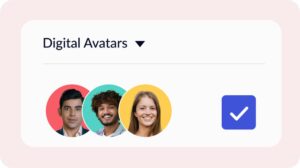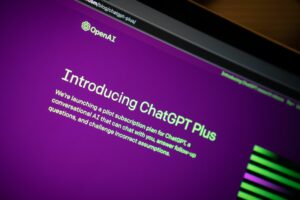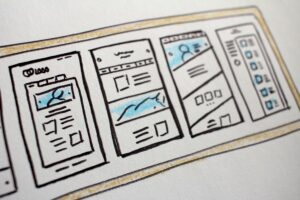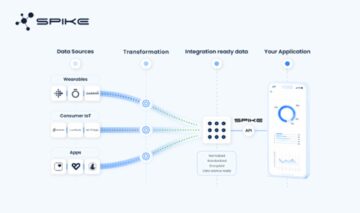Att stöta på ett "Vcruntime140.dll inte hittat"-fel är som att träffa en vägspärr när du kör smidigt på din dator. Denna hicka, vanlig bland Windows 10-användare, kan orsaka frustration, särskilt när den dyker upp från ingenstans. Men frukta inte! Du kan ta dig förbi detta hinder och återgå till din digitala resa med några enkla steg. Här är en uppdelning av vad som orsakar det här problemet och hur du kan åtgärda det utan att behöva en examen i datavetenskap.
Orsaken till det här felet kan vara olika saker - som en saknad fil som dina program måste köra, ett fel från uppdatering av programvara eller till och med ett virus. Men oroa dig inte. Vi har satt ihop en guide som är lätt att följa, oavsett hur mycket du kan om datorer. Vi går igenom hur du åtgärdar problemet genom att uppdatera viss programvara, installera om vissa filer eller göra en snabb kontroll av ditt system. I slutet av detta bör du kunna bli av med det irriterande felet och få allt att fungera smidigt igen.

Orsaker till felet Vcruntime140.dll hittades inte
Innan vi dyker in i lösningar, låt oss snabbt förstå varför din dator kastar denna kurvboll. Felet "Vcruntime140.dll inte hittat" kan bero på olika problem, men här är de främsta bovarna:
- Den saknade eller skadade filen: Kärnan i problemet är att filen Vcruntime140.dll försvinner eller skadas, vilket är avgörande för att många applikationer ska fungera smidigt.
- Adobes Creative Cloud Glitch: Vissa användare stötte på det här problemet efter att Adobe ändrade sin mjukvara, och flyttade från Microsofts teknik till Visual C++.
- Problem med Visual Studio 2015: DLL-filen är en del av Visual Studio 2015; om något är fel med dessa filer, kommer du troligen att stöta på felet.
- Malware Mayhem: Virus eller skadlig programvara kan korrumpera eller skada DLL-filen, vilket leder till detta irriterande fel.
- Systemfil korruption: Ibland är problemet bredare, med viktiga systemfiler som skadas, vilket kan utlösa felet.
Att känna till de potentiella orsakerna hjälper oss att rikta in oss på problemet mer effektivt, vilket säkerställer att vi inte bara skjuter i mörkret.

Hur man fixar Vcruntime140.dll hittades inte
Låt oss nu ta itu med besten med några enkla korrigeringar som kan rensa Windows fel, så att du kan återgå till dina uppgifter utan att missa ett slag.
Fix 1: Reparera Microsoft Visual C++ 2015-2019 Redistributable
En snabb reparation kan bara göra susen:
- Öppna Inställningar med Win + I, gå till Apps och hitta "Visual C++" i listan.
- Leta reda på Microsoft Visual C++ 2015-2019 Redistributable (x64) och (x86), klicka på de tre prickarna, välj
Modify>Repair. - Starta om datorn och se om problemet är löst.
Fix 2: Installera om Visual C++ Redistributable för Visual Studio 2015
Om reparationen inte fungerade kan en ny installation:
- I appinställningarna avinstallerar du både x64- och x86-versionerna av Visual C++ 2015-2019 omfördelningsbara.
- Ladda ner färska kopior från Microsofts webbplats och installera dem.
- Starta om din dator och kontrollera om felet har försvunnit.
Fix 3: Uppdatera Windows 10
Ibland är allt ditt system behöver en liten uppdatering:
- Gå till Inställningar, hitta "Uppdatera och säkerhet" och tryck på "Sök efter uppdateringar."
- Installera alla tillgängliga uppdateringar och starta om datorn.
Kör SFC Scan
Fortfarande ingen tur? Låt oss gå djupare med en systemfilkontroll:
- Öppna kommandotolken som administratör, skriv "sfc /scannow" och tryck på Retur.
- Vänta tills skanningen och reparationsprocessen är klar.
Visad bildkredit: Tirza van Dijk/Unsplash
- SEO-drivet innehåll och PR-distribution. Bli förstärkt idag.
- PlatoData.Network Vertical Generative Ai. Styrka dig själv. Tillgång här.
- PlatoAiStream. Web3 Intelligence. Kunskap förstärkt. Tillgång här.
- Platoesg. Kol, CleanTech, Energi, Miljö, Sol, Avfallshantering. Tillgång här.
- PlatoHealth. Biotech och kliniska prövningar Intelligence. Tillgång här.
- Källa: https://dataconomy.com/2024/02/01/how-to-fix-vcruntime140-dll-not-found/
- : har
- :är
- :inte
- $UPP
- 1
- 10
- 2015
- a
- Able
- Om oss
- Adobe
- Efter
- igen
- Alla
- bland
- och
- vilken som helst
- tillämpningar
- appar
- ÄR
- AS
- tillgänglig
- BE
- slå
- bakom
- nedan
- båda
- Fördelning
- bredare
- men
- by
- C + +
- KAN
- Kan få
- Orsak
- Orsakerna
- vissa
- ta
- Välja
- klar
- klick
- cloud
- Gemensam
- fullborda
- dator
- Datavetenskap
- datorer
- kopior
- korrupta
- skadad
- Korruption
- kunde
- Kreativ
- kredit
- skada
- mörkt
- som handlar om
- djupare
- Examen
- olika
- digital
- dykning
- do
- gör
- inte
- lätt
- effektivt
- råka ut för
- änden
- säkerställa
- ange
- fel
- speciellt
- väsentlig
- Eter (ETH)
- Även
- allt
- inför
- rädsla
- få
- Fil
- Filer
- hitta
- Fast
- fast
- följer
- För
- hittade
- färsk
- från
- frustration
- skaffa sig
- få
- tekniskt fel
- Go
- styra
- Har
- huvud
- Hjärta
- hjälper
- här.
- Hög
- Träffa
- slå
- Hur ser din drömresa ut
- How To
- HTTPS
- i
- if
- bild
- in
- installera
- in
- fråga
- problem
- IT
- DESS
- resa
- jpg
- bara
- Vet
- ledande
- uthyrning
- tycka om
- sannolikt
- Lista
- liten
- tur
- Huvudsida
- malware
- många
- Materia
- max-bredd
- Microsoft
- kanske
- saknas
- mer
- rörliga
- mycket
- Behöver
- behöver
- behov
- Nej
- hinder
- of
- on
- or
- ut
- del
- Tidigare
- PC
- plato
- Platon Data Intelligence
- PlatonData
- Pops
- potentiell
- tryck
- Problem
- process
- Program
- sätta
- Snabbt
- snabbt
- Anledningen
- skäl
- reparation
- reparation
- löst
- avkastning
- Befria
- Körning
- rinnande
- scanna
- Vetenskap
- säkerhet
- se
- inställningar
- SFC
- Skytte
- skall
- Enkelt
- mjukt
- Mjukvara
- Lösningar
- några
- ibland
- stammen
- Steg
- okomplicerad
- studio
- bytte
- system
- tackla
- Målet
- uppgifter
- Teknologi
- den där
- Smakämnen
- Dem
- Dessa
- detta
- tre
- Genom
- Kasta
- till
- tillsammans
- knep
- utlösa
- Typ
- förstå
- Uppdatering
- Uppdateringar
- uppdatering
- us
- användare
- olika
- versioner
- virus
- virus
- visuell
- gå
- Webbplats
- Vad
- när
- som
- varför
- vinna
- fönster
- med
- utan
- Arbete
- oro
- Fel
- dig
- Din
- zephyrnet